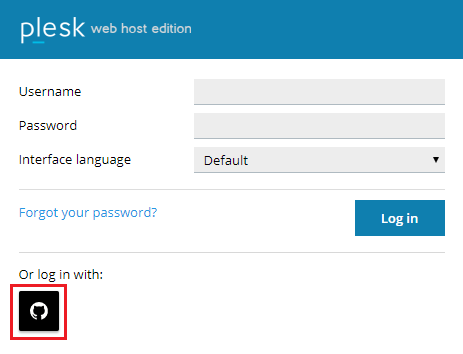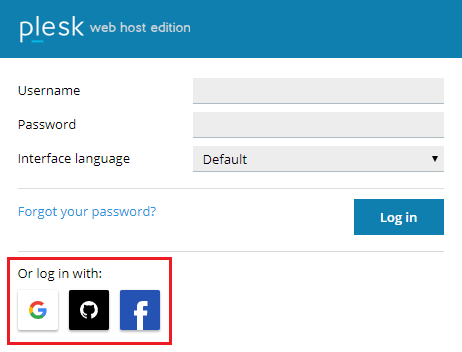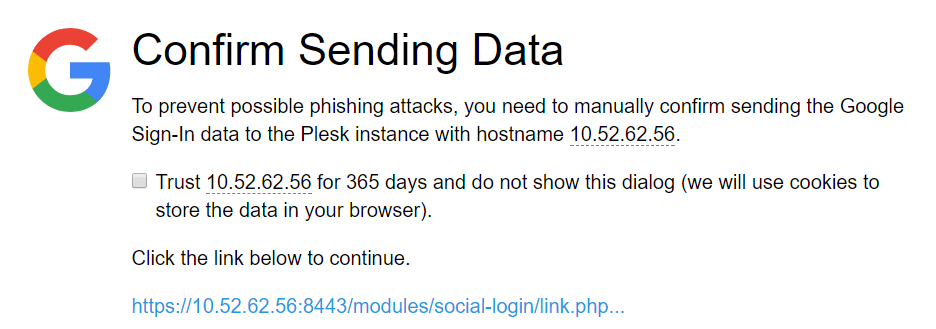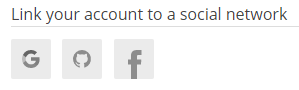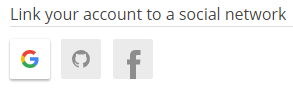Social Login
通過 Social Login 擴展,您和您的客戶可以使用Google、GitHub或Facebook 帳號登入Plesk。這並不妨礙使用 Plesk 用戶名和密碼進行登入。
以下Plesk 用戶可以通過 Social Login 登入Plesk:
- 管理員
- 代理商
- 客戶
- 其它使用者(例如,應用程式使用者,站長,等等)
如果您的Plesk 個人資料中的郵箱地址與 Google、GitHub或Facebook帳戶的郵箱相匹配,則可以使用該帳號立即登入 Plesk。
若要使用社交網路帳號登入 Plesk,請如下操作:
-
請確保安裝 Social Login 擴展。自 Plesk Onyx 17.8 開始,默認會安裝該擴展。
-
點按您要用於登入 Plesk 的社交網路的圖示(該社交網路帳號的郵箱必須與您的 Plesk 個人資料中的郵箱匹配)。
-
將會要求您點按一個連結發送社交網路帳號登入資料到 Plesk。為避免以後還要點按該連結,請在點按該連結之前勾選“信任 … 365 天且不要顯示該對話方塊” 核取方塊。
如果您要用於登入Plesk的Google、GitHub或Facebook 帳戶的郵箱與您的 Plesk個人資料中的郵箱不匹配,則需要首先將社交網路帳戶連結到您的Plesk 帳戶。
若要連結一個社交網路帳戶到 Plesk,請如下操作:
-
請確保安裝 Social Login 擴展。自 Plesk Onyx 17.8 開始,默認會安裝該擴展。
-
轉入 個人資料與偏好設定 。
-
點按與您要用於登入 Plesk 的社交網路帳戶相對應的圖示。灰色圖示標記未連結到您的 Plesk 帳戶的社交網路,則無法用於登入 Plesk。
-
將會要求您點按一個連結發送社交網路帳號登入資料到 Plesk。為避免以後還要點按該連結,請在點按該連結之前勾選“信任 … 365 天且不要顯示該對話方塊” 核取方塊。
-
該社交網路帳戶現在已被連結到您的 Plesk 帳戶。
如果您想要連結更多的社交網路帳戶請重複 2-3 步驟。
-
點按 確定 。
現在您則可以使用已連結的社交網路帳戶登入 Plesk。
隱藏社交網路的圖示
默認會安裝 Social Login 擴展,會在Plesk登入螢幕上顯示與所有三種社交網路 (Google、GitHub和Facebook) 相對應的圖示。您可以禁用通過一種或多種社交網路登入 Plesk 且從 Plesk登入螢幕移除相應的圖示。進行此操作,需添加以下行至 panel.ini 文件:
[ext-social-login]
google.enabled = off
facebook.enabled = off
github.enabled = off
例如,只設定顯示 GitHub 圖示,可添加以下行到 panel.ini:
[ext-social-login]
google.enabled = off
facebook.enabled = off